De 3 a 5 minutos
Cómo conciliar el reporte de Facturación de Mercado Libre
Conocé cómo contrastar la información que te presentamos en el reporte de Facturación de Mercado Libre con la factura.

Este reporte te permite conciliar diferentes datos. Por ejemplo, podés verificar que el total de la factura coincida con el total del valor de los cargos incluidos en el reporte.
Revisión del total de factura
Para empezar, tenés que descargar la factura del mes que querés revisar. Para eso, seguí estos pasos:
-
Ingresá a la página principal de "Facturación". Después, elegí el mes (1) y seleccioná "Descargar" (2).
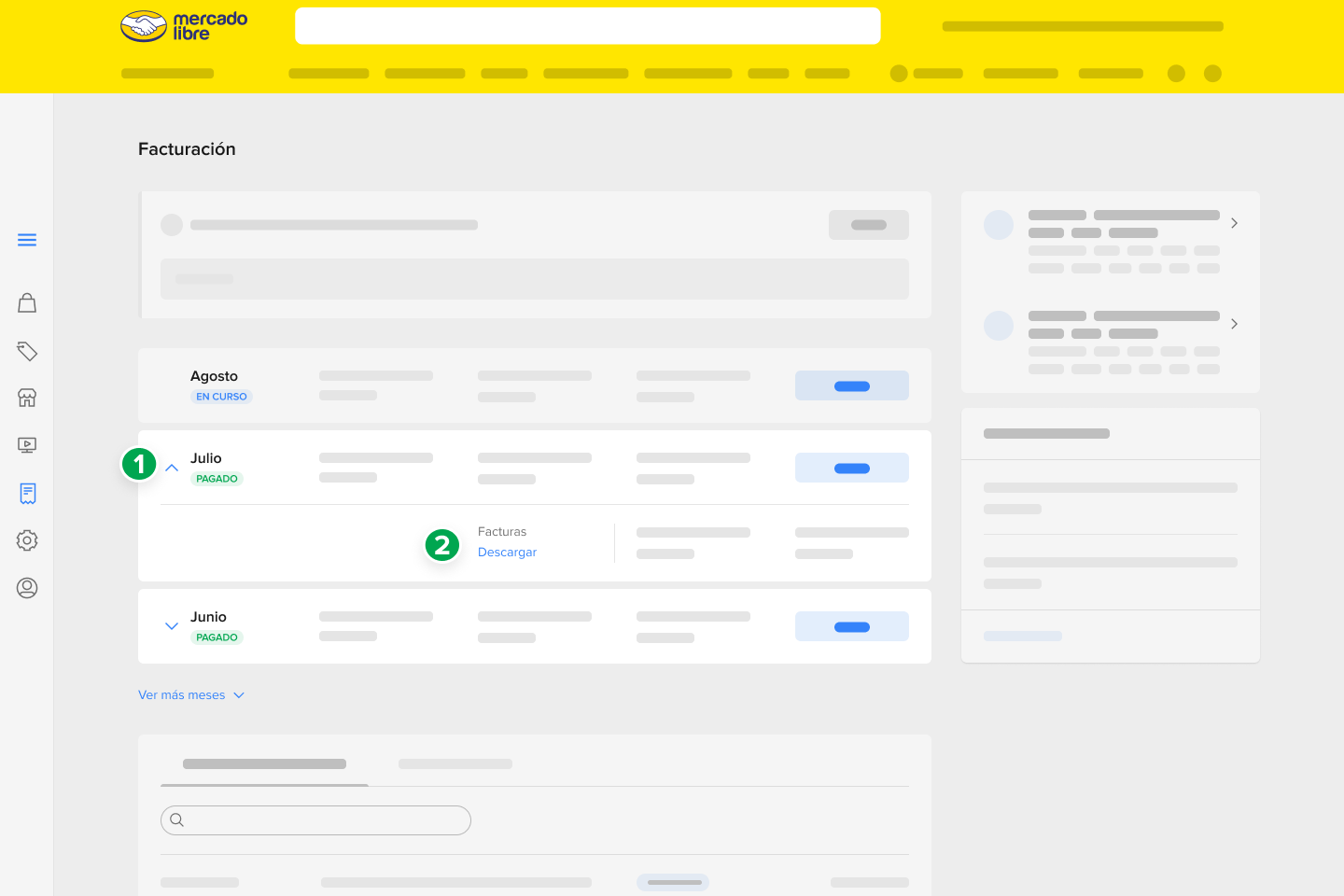
2. Después, seleccioná la factura (3) y hacé clic en "Descargar" (4).
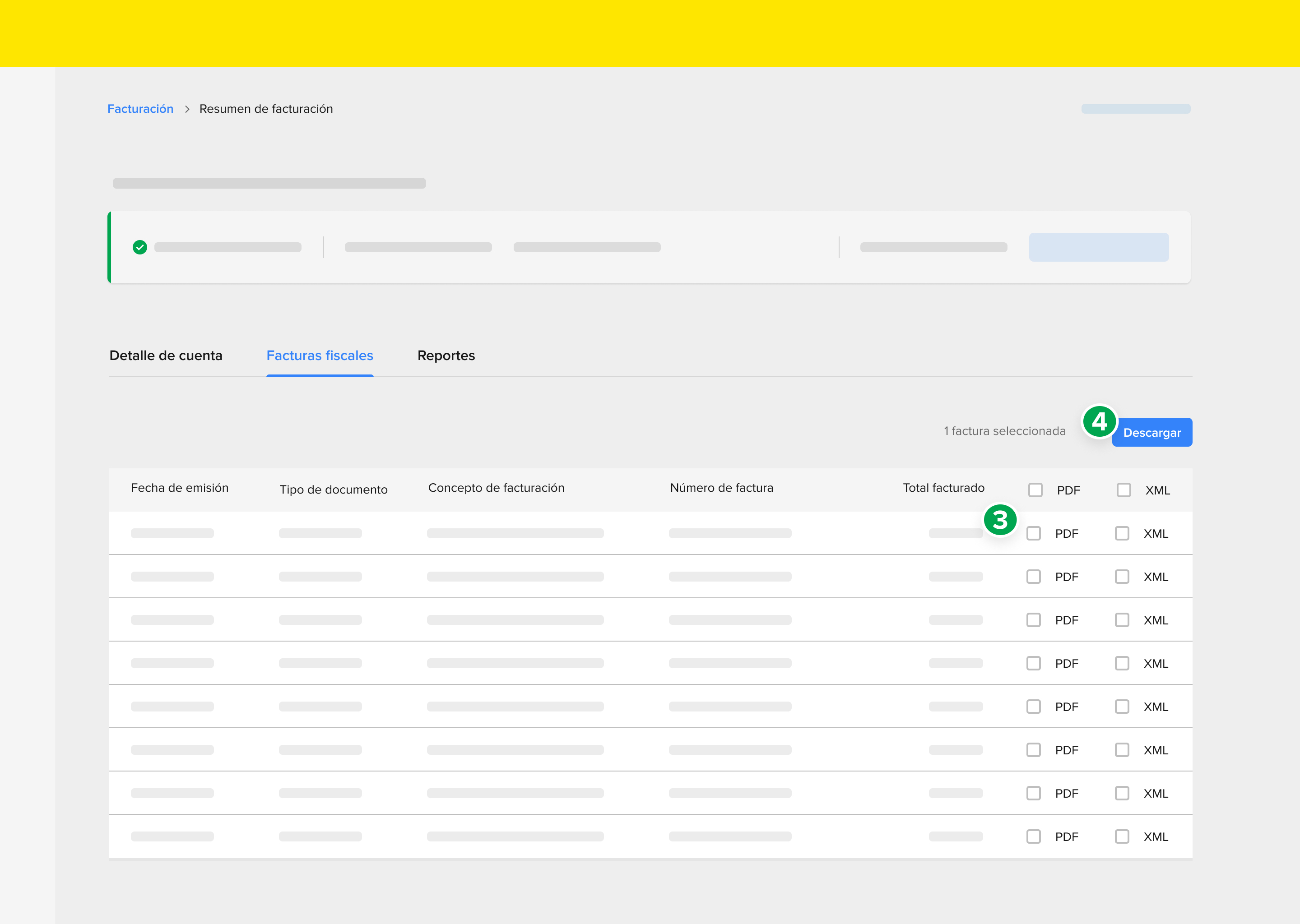
Para continuar con la conciliación, descargá el reporte "Facturación de Mercado Libre", siguiendo estos pasos:
- Dentro del "Resumen de facturación", hacé clic en "Reportes" (1).
- Después, seleccioná el reporte "Facturación de Mercado Libre" (2) y hacé clic en "Descargar" (3).
- Por último, elegí el formato del archivo: .xlsx (hoja de cálculo de Microsoft Excel) o .cvs (archivo de texto plano separado por comas).

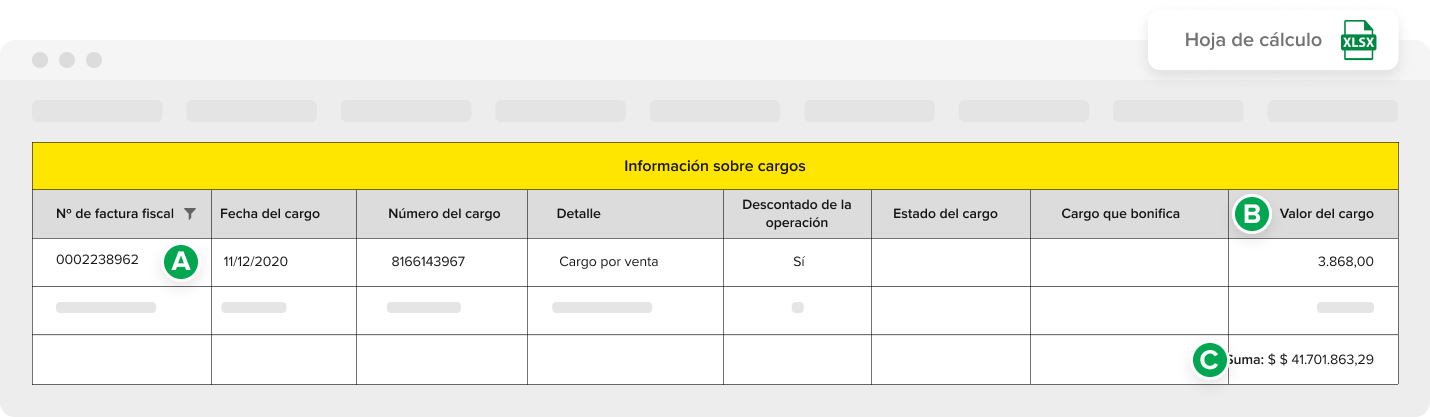
Después, filtrá el Nº de factura (A) en la columna correspondiente, asegurándote de elegir el mismo número de la factura que descargaste previamente con el que vas a comparar los montos.
Al final, tenés que realizar una sumatoria de todos los montos que se muestran en la columna de Valor del cargo (B). Y ese resultado coincide con el Total (C) que aparece en la factura.
Importante: Tenés que seleccionar todos los valores que figuran en la sección “Valor del cargo” y el total de esa suma lo vas a poder visualizar en el sector inferior izquierdo de la planilla de cálculo.
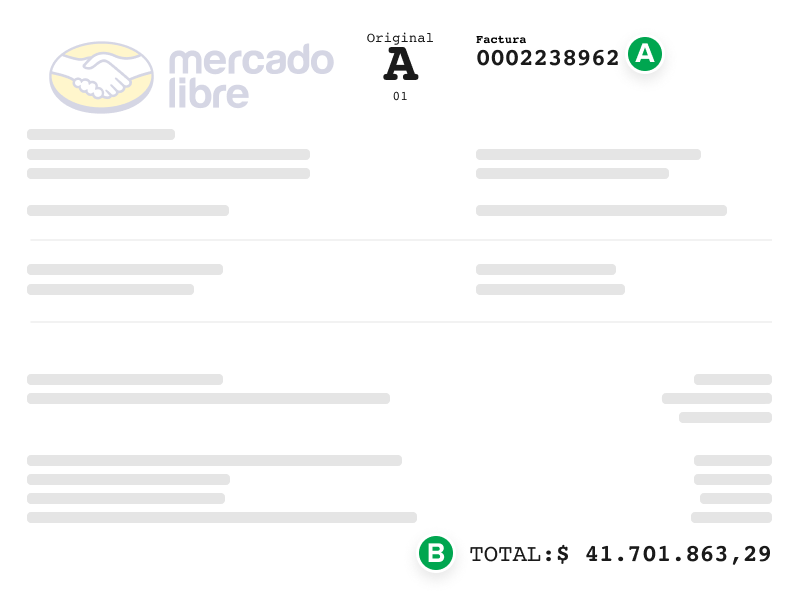
De la misma forma, si querés conciliar los cargos generados por Envíos en Mercado Libre, en el reporte podés filtrar el Nº de factura correspondiente a esa factura legal y realizar una sumatoria de los cargos.
Al comparar el monto del Total que aparece en la factura de Envíos de Mercado Libre, el monto va a coincidir con la sumatoria de los cargos realizada en el reporte.
¡Listo! Así los valores van a coincidir y tu conciliación va a ser exitosa. Este mismo procedimiento podés hacerlo con los otros conceptos que podría incluir tu factura como:
- Cargos por uso de la plataforma mercado libre.
- Cargo por suscripción.
Revisión de cada concepto de la factura
También podría interesarte comparar los montos de cada concepto o línea que aparece en la factura, con los cargos que contiene el reporte, para esto deberás seguir estos pasos:
- En el reporte que descargaste previamente, filtrá el Nº de factura (A) seleccionando la que quieras conciliar y en la columna de Detalle (B) elegí solo los Cargos por venta total.
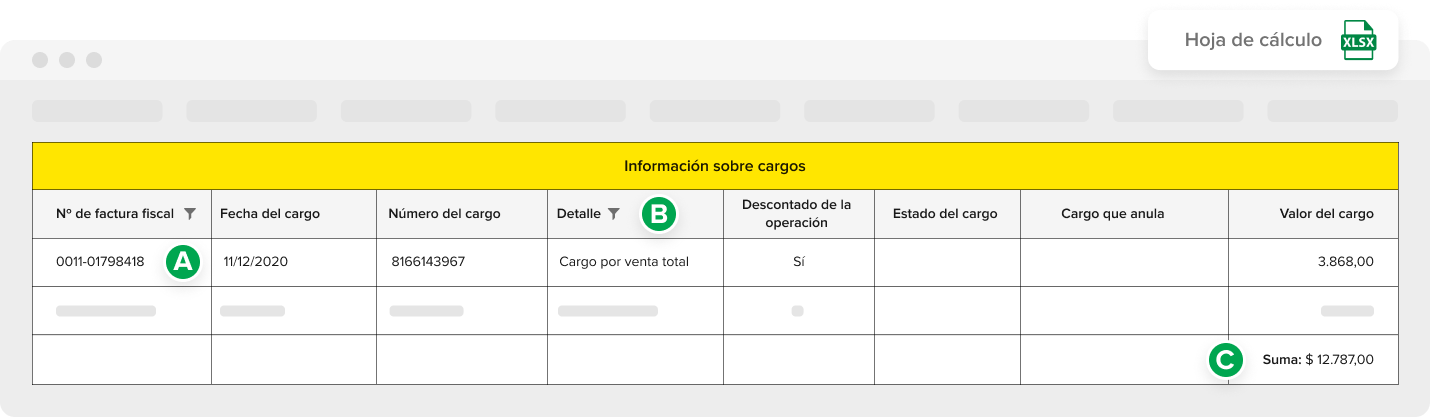
2. Si recibís factura A, al comparar la sumatoria de todos los cargos, vas a ver que el monto es mayor al que se muestra en la factura. Esto es así porque en el reporte el Valor del cargo incluye el IVA. Por eso, deberás dividir el total de la sumatoria por 1.21 (el IVA corresponde al 21%) y así verás el costo real de los cargos sin IVA.
¡Importante! El 21% correspondiente al IVA lo encontrarás en la factura en la línea de I.V.A. INSC. %. Si recibís factura B, verás que el IVA no está discriminado y el monto debería coincidir sin necesidad de hacer una división.
Veamos un ejemplo para una factura A: en la sumatoria de la imagen anterior el total del valor de los cargos es 12.787 pesos. Si dividimos ese monto por 1.21 (valor correspondiente al IVA del 21%), el número resultante será 10.567,76 pesos (A), que es exactamente el monto que aparece en la factura legal.
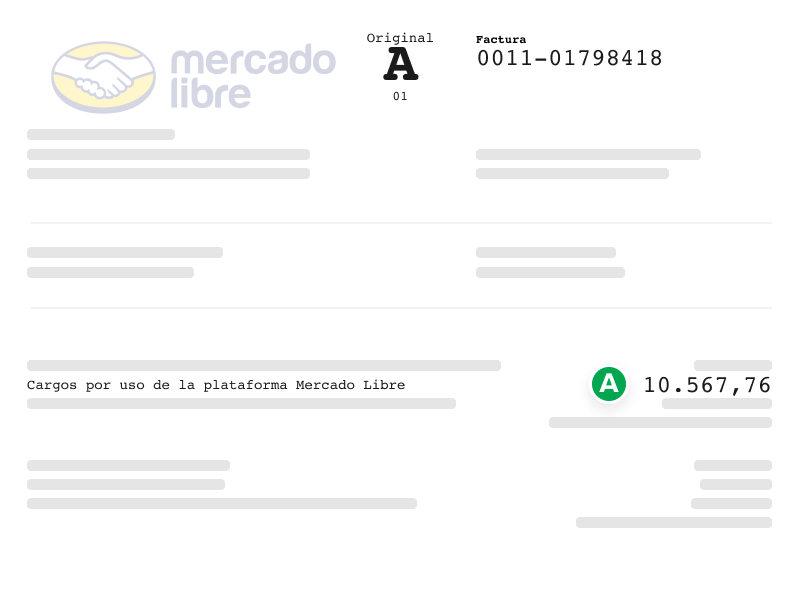
¡Listo! Así los valores coincidirán y tu conciliación será exitosa. Este mismo procedimiento podés hacerlo con los otros conceptos que podría incluir tu factura como:
- Cargos por uso de la plataforma mercado libre (herramientas)
- Cargos por uso de la plataforma Mercado Libre
- Cargo por suscripción
También, vas a poder realizar el mismo proceso para conciliar tu factura de Envíos en Mercado Libre.
Todo sobre tus reportes de Facturación
4 contenidos
Iniciá sesión para que te recomendemos contenidos exclusivos
Iniciá sesión para que te recomendemos contenidos exclusivos
¿Qué te pareció el contenido?


